Уроки DJ-Catalog2 (часть 3). Импорт товаров Joomla. Каталог joomla компонент
Компонент каталога для Joomla, JoomCreator, каталог Joomla
Компонент JoomCreator позволяет создать на вашем сайте полноценный каталог продукции. Более того, владелец сайта может самостоятельно настраивать страницу товара. Как она будет выглядеть, какие поля будут использоваться — решать исключительно вам! Огромное количество возможностей данного расширения привело к тому, что количество настроек пугает неподготовленного пользователя. Чтобы пролить свет на то, как работает JoomCreator и убедить будущего владельца в том, что приобретая этот компонент он получает в свое распоряжение универсальный и удобный инструмент для создания каталога, мы подготовили данный учебный материал. Рассматривать работу с JoomCreator мы будем на примере Joomla 1.7

JoomCreator распространяется бесплатно. Чтобы загрузить компонент, перейдите по следующей ссылке:
Скачать Joomcreator (1.56 Мбайт)
Скаченный архив необходимо распаковать.
Далее необходимо открыть административную панель Joomla и установить пакет:
com_joomcreator.zip
Это дистрибутив компонента.
Рекомендуется также установить плагин plg_jcemediabox_1014_joomla16.zip. Он также прилагается к архиву. Плагин необходимо включить в административной панели после установки.
В процессе работы мы должны буквально с чистого листа запрограммировать страницу товара, то есть: создать все те поля, которые будут выводиться на сайте и соответственно заполняться, редактироваться из административной панели.
Чтобы подробно не рассказывать о том, какие поля мы будем создавать, я хочу выложить изображение страницы с товаром, которое сделано по завершении настройки компонента:

Далее мы создадим несколько категорий, чтобы впоследствии, привязывать к ним материалы.
Затем мы добавим на наш сайт несколько пунктов меню, каждый из которых будет вести на страничку отдельно взятой категории JoomCreator.
Прежде чем мы изучение компонента, хотелось бы рассказать пару слов про принцип его работы.
JoomCreator — это своего рода конструктор. И конструирование происходит с помощью специальных форм.
Каждая форма состоит из элементов, которыми могут являться текстовые поля, кнопки, списки, яндекс — карты, изображения и т.д. Набор элементов для построения формы в JoomCreator поражает воображение и на первоначальном этапе работы может создать проблемы с освоением компонента.
Фактически первоначальная задача по настройке компонента сводится к следующим операциям:
-
Создание формы
-
Создание элементов для этой формы
После того, как элементы созданы, необходимо настроить их отображение в форме. Мы все это будем делать позже, в процессе создания каталога. И все же хотелось бы изначально забежать чуть-чуть вперед.
Настройку отображения элементов в форме нам придется делать для следующих вариантов:
-
Форма ввода материала — для ввода материала с фронта сайта
-
Форма редактирования материала — для ввода материала с административной панели
Настройка элементов происходит с помощью специальных тегов. Все доступные теги отображаются в поле редактирования формы, поэтому искать и запоминать их не придется.
Фактически вы с чистого листа настраиваете то, как будет выглядеть ваш список товаров и каждый из них в отдельности на сайте, а также представление заполнения товаров в административной панели.
Перед началом создания форм, элементов и непосредственно материалов, следует произвести ряд нехитрых действий по настройке компонента. Полностью все настройки компонента в рамках этой статьи мы изучать не будем, но рассмотрим только те, что понадобятся нам в работе.
После того, как вы открыли административную панель Joomla, перейдите «Компоненты - joomcreator»

Далее переходим на вкладку «Настройка». И сразу же обращаем внимание на текстовое поле «URL сайта». Обязательно вводим сюда адрес вашего сайта. Поскольку специально для написания этой статьи был создан домен joomcreator.sitogon.ru, то в данное текстовое поле я вписал: http://joomcreator.sitogon.ru
Теперь обратите внимание на текстовые поля «Каталог размещения загружаемых файлов» и «Путь временных файлов пакетной загрузки», по умолчанию там стоит путь «images/stories/», однако нужно учитывать, что в Joomla 1.7 такого каталога по умолчанию не существует. Да и в целом, будет немножко неправильно складывать в одну папку все файлы, поэтому предлагаю посетить ваш сервер с помощью FTP менеджера и создать отдельные каталоги.
В моем случае были созданы «images/files/» и «images/tmp/» соответственно для загружаемых и временных файлов.
После того, как значения вышеописанных полей были изменены, рекомендую в правом верхнем углу нажать на кнопку «Сохранить и Закрыть»

Изменения внесённые нами вступили в силу и теперь необходимо все в том же разделе «Настройка» перейти на вкладку «Настройка изображений».
Здесь повторяется все та же история с путями к каталогам загрузки файлов. Необходимо обратить внимание на поля:
-
Путь к оригиналам изображений
-
Путь к картинкам категорий
-
Путь к картинкам обложек альбомов
-
Папка хранения аватаров
Для каждого из этих текстовых полей необходимо создать на сервере, где расположен ваш сайт, отдельный каталог и указать к созданной папке путь
После того, как каталоги созданы и путь к ним прописан в соответствующие поля, не забудьте нажать на кнопку «Сохранить и Закрыть» в правом верхнем углу экрана.

На этом предварительную настройку компонента прошу считать законченной.
Настало время посетить закладку «Формы».

На данный момент список форм пуст. Исправим же это недоразумение!
В правом верхнем углу нажимаем кнопку «Создать». Откроется окно редактирования формы, где в текстовое «Название формы» мы должны вписать заголовок, по которому впоследствии поймём: для чего предназначена именно эта форма. Я вписал в данное поле слово «Каталог».
Переставим переключатель «Публикация» в положение «ДА»
Далее в правом верхнем углу нажимаем на кнопку «Сохранить и Закрыть».

На этом наши действия по созданию формы заканчиваются. Настало время создать категории товаров нашего будущего каталога.
Создание категорий в JoomCreator
Для создания категории переходим на одноимённую вкладку и в правом верхнем углу нажимаем кнопку «Создать».
Если вы планируете использовать для своих категорий изображения, то они должны быть предварительно загружены в каталог, который мы ранее указывали в настройках компонента. В моем случае это была папка «images/category/» .
Мною были подготовлены 6 файлов с изображениями, которые будут использованы для 6 категорий.
Рассмотрим подробно страничку создания категории. В поле «Название» вписываем заголовок категории, в выпадающем списке «Форма» необходимо выбрать ту форму в которой будут выводиться категории. Мы выбираем «Каталог».
Переключатель «Публикация» включаем в режим «ДА».
Выпадающий список «Категория — родитель» игнорируем на данный момент. Он необходим в том случае, если вы планируете создавать сложную иерархию категорий.
Картинка категории — здесь представлен выпадающий список изображений, загруженных в каталог категорий. Поскольку я решил создать категорию под названием «Чайники», то и выбрал соответствующую картинку

После того, как все поля заполнены, нажимаем в правом верхнем углу кнопку «Сохранить и закрыть».
Аналогичным образом создаем остальные категории товаров. В моем случае их количество равнялось шести.

Создание элементов формы
Один из самых ответственных моментов нашей работы — это создание элементов нашей формы. Переходим на вкладку «Элементы» и, практически по привычке, нажимаем кнопку «Создать» в правом верхнем углу экрана.

Надеюсь, вы помните картинку в начале статьи, где я показывал, как должен выглядеть наш товар в каталоге. Исходя из этого изображения можно заметить, что в нашей форме будет заголовок, категория, несколько текстовых полей (материал, производитель и т.д.), цифровое поле (ширина), поле с ценой товара, также мы можем видеть картинку товара и его подробное описание.
Настало время создать всё требуемое. И начнём мы с текстовых полей. В каком порядке мы будем создавать элементы — неважно. Впоследствии, при настройке формы мы расположим их согласно нашим эстетическим запросам.
Несмотря на то, что элементы можно создавать в произвольном порядке, предлагаю в первую очередь создать обязательный элемент «Заголовок».
Приступим к изучению страницы создания элементов:

Формы — данный выпадающий список позволяет выбрать форму, к которой будет относиться выбранный элемент. Выбираем «Каталог»
Тип элемента — поскольку в данном случае мы создаем элемент заголовок, то в выпадающем списке выбираем соответствующее значение. К сожалению, рассказать в рамках этой статьи про каждый тип элемента не получится, но мы обязательно рассмотрим те, что будут использоваться в нашем каталоге.
Имя — данное поле заполняем произвольно. Имя необходимо исключительно для администратора сайта, чтобы он впоследствии смог отличать один элемент формы от другого.
Размер поля базы данных 1-255*** - это одно из загадочных полей для тех, кто незнаком с программированием сайтов.
На самом деле значения полей для каждого элемента прекрасно расшифрованы в разделе справки компонента. Однако, пользоваться справкой при создании элементов не всегда удобно, поэтому мы сохранили данную таблицу в отдельный PDF файл. Скачать его можно по этой ссылке: http://sitogon.ru/images/stories/Joomla/JoomCreator/elements.pdf
Откройте эту таблицу и обратите внимание на самый правый столбец, названый, как: «Размер поля базы данных для формирования поля таблицы Б»
Мы видим, что напротив элемента «Заголовок» написано, что можно выставлять значение не более 255. Прислушаемся же к умной таблице и поставим в текстовое поле «Размер поля базы данных» значение 255
Заголовок для элементов типа "Кнопка" — данное поле оставляем пустым, поскольку мы в данном случае не создаем кнопку
Комментарии — это поле выводится в форму ввода данных на фронте сайта всплывающей подсказкой
Публикация — выставляем данный переключатель в положение «ДА». В противном случае наш элемент будет не опубликован.
Обязательно для ввода — здесь, в общем-то, все понятно. Если данный элемент заполняется пользователем с фронта сайта через форму ввода, то это текстовое поле от него потребуют обязательно чем нибудь заполнить. В данном случае мы установим переключатель в положение «ДА».
Только для чтения — этот переключатель необходим в основном, если вы используете и создаете форму калькулятора. Предположим, посетителю сайта предоставлены в распоряжение несколько текстовых полей, куда он вносит информацию, а затем нажимаем кнопку «Рассчитать». Так вот поле в котором будет выводиться результат вычислений должно быть только для чтения. Мы же в данном случае ничего не трогаем и оставляем переключатель в положении «НЕТ»
Макс. количество символов — это то количество символов, которое разрешается вводить в данное поле
Размер поля ввода — Размер поля ввода, это его размер (size) если не используется настройка стилями (width). Для многострочных элементов указывается через запятую количество строк и столбцов.
Класс CSS — если в вашем файле со стилями предусмотрен отдельный класс для элемента, то его можно указать в этом поле
Ввод только определённых символов — если вы желаете, чтобы при вводе данных можно было ввести только определённые символы, укажите их в данном поле. Это может потребоваться, если у вас создаётся «Цифровое поле» и буквы, в общем-то, вводить не нужно. В таком случае в данное поле можно прописать: «0123456789». То есть, вписываем символы без пробелов.
Содержание по умолчанию — как следует из названия данного параметра, сюда вводится содержимое, которое будет в вашем элементе по умолчанию.
Вставка элемента в HTML-код — чтобы разобрать полное предназначение этого поля, мы впоследствии напишем отдельную статью. С помощью этого параметра можно изначально создать HTML код, вставить в этот код значение из поля при вводе данных.
Например делаем многострочное поле под названием "Введите URL вашего сайта", в настройках пишем HTML код:
<a href="[value]" target="blank">Переход на сайт</a>
В процессе сохранения [value] заменится на то что введет пользователь.
Итак, мы вкратце разобрались с настройками создания элемента. Нажмем на кнопку «Сохранить и закрыть» и далее опять нажмем «Создать». На этот раз мы создаем элемент категории.
Согласно таблице http://sitogon.ru/images/stories/Joomla/JoomCreator/elements.pdf мы выставляем значение поля базы данных равным 11, а в выпадающем списке «Тип элемента» выбираем «Категория»

Нажимаем «Сохранить и закрыть» и приступаем к созданию следующего элемента, который будет являться обычным символьным полем. Размер поля базы данных для такого поля будет равен «255». Поле будет называться - «Материал»

Подобным же образом будут созданы поля: производитель, максимальное количество отгруженного товара, порт отгрузки, комплектация, ширина и время доставки. Это в нашем случае — символьные поля.
А вот для поля «Цена» мы выберем соответствующий тип элемента - «Стоимость»

Далее мы создадим два элемента, которые будут выводить изображение товара. Возникает законный вопрос — почему элементов будет два?
Первый элемент будет выводить изображение в списке товаров, а второй будет показывать несколько картинок, непосредственно на странице продукта.
Начнём с так называемой обложки товара и создадим элемент, где в качестве типа укажем «Файл»

В поле «Имя» впишем заголовок «Обложка». Это будет напоминать нам о предназначении данного элемента в недалёком будущем, когда мы приступим к заполнению каталога.
Пришло время создать следующий элемент, отвечающий за вывод нескольких изображений. В данном случае мы выбираем тип элемента, как «Файл в пакет»

Мы помним, что на странице нашего товара присутствует так называемое «Подробное описание». Однако элемент этот мы создавать не будет. В базе данных сайта уже зарезервировано место под него и впоследствии от нас потребуется лишь вставить необходимый тег, как в форму ввода, редактирования, так и в форму вывода материала. Но об этом чуть позже.
При желании вы можете добавить два элемента, которые носят название «Теги» и «Краткое описание».
Элемент «Теги» позволит вам впоследствии добавлять ключевые слова, а «Краткое описание» - это так называемое мета описание (Meta Description)
Теперь, когда у нас созданы все необходимые элементы, необходимо произвести генерацию мест в базе данных, после чего будут созданы поля и при добавлении материала ваши данные будут сохраняться.
Для этого в правом верхнем углу нажимаем кнопку «Generate Forms».

Создать элементы — мало. Нужно добавить их в виде тегов в формы ввода и вывода. По сути сформировать шаблон отображения нашего каталога. Более подробной настройке форм, где мы разберём смысл и значение каждого элемента будет посвящена отдельная статья. Тем не менее, в рамках данного материала мы постигнем принцип настройки форм, освоим основные настройки, чтобы наш каталог под Joomla смог полноценно функционировать.
Предлагаю перейти на закладку «Формы» и открыть недавно созданную форму «Каталог» для редактирования.
Перейдем на вкладку «Форма редактирования материала» и создадим нечто подобное:

Попробую описать смысл созданного. Каждому элементу нашей формы соответствует определённый тег. Чуть раньше я успел об этом написать.
В левой части экрана мы видим список, где расположены заголовки элементов, а рядом указаны соответствующие им теги.
В правой части мы видим редактор, куда имеем возможность вставлять теги в произвольном порядке. Таким образом получаем возможность формировать формы так, как пожелает наша душа.
Теперь разберём: что же сделал я. А создал я таблицу из двух колонок. В первой находится просто текст, который выполняет роль заголовков наших элементов (чтобы мы не запутались в административной панели, когда будем создавать материал). Во второй колонке располагаются непосредственно элементы.
Ниже я разместил форму подробного описания материала, обложку товара и загрузку нескольких фото.
Почему я создал таблицу, а не расположил теги элементов сразу рядом с текстом? Отвечаю: для красоты. Теперь наша административная панель для создания материалов выглядит аккуратно.
Нажмём в правом углу экрана «Сохранить и Закрыть» и перейдем на вкладку «Материалы», где нажмём кнопку «Создать» в правом верхнем углу.

И что же мы видим? Все элементы располагаются именно таким образом, каким мы их только что запрограммировали в форме редактирования материала. Получается, что только что нам удалось создать шаблон административной части заполнения формы.

Заполним все требуемые поля и нажмём кнопку «Сохранить и закрыть». Не забудьте после сохранения поставить материал на публикацию:

Вернемся к редактированию нашей формы. На этот раз мы должны настроить форму вывода — то есть то, что будет отображаться на сайте.
Как и в случае с формой редактирование, для формы вывода я ввел набор тегов от элементов, большая часть которых расположена, как и в прошлый раз, в таблице.
Рассмотрим подробнее то, что я ввел в визуальном редакторе. Начнем с верхней части:

Тег [field11] — это обложка — изображение нашего товара
Тег [subject] — его название
Далее идёт надпись «Цена», после чего вставлен тег, который показывает стоимость нашего товара и после я вписал многозначительное «руб.», чтобы было понятно о какой валюте идет речь
Вот дальше мы видим два интересных тега.
{readon} — этот тег показывает кнопку «Подробнее». К примеру, если бы вместо {readon} было бы {readon Подробнее}, то на странице каталога, в кратком описании товара, под ценой появилась бы ссылка с текстом «Подробнее» ведущая на страничку с полным описанием продукта.
В нашем случае нам не нужен текст на этой ссылке, да и ссылка, в общем-то, абсолютно не нужна. Переходить на полное описание товара посетитель сайта будет после клика по его заголовку. Поэтому мы указывает тег {readon} без каких либо параметров.
{readmore} — данный тег сообщает о том, что вступительная часть материала завершена. И все, что будет расположено после этого тега — это страница полного описания товара
Ниже у меня создана вот такая таблица:

В общем-то, здесь я настроил отображение элементов на свой вкус и цвет. В каждой ячейке таблицы находятся знакомые нам теги элементов, которые мы чуть ранее добавляли в форму редактирования материала.
Под таблицей я разместил тег {socbm}, который выводит на сайт социальные закладки.

Если вы создавали элементы «Теги» и «Краткое описание», которые, как мы помним отвечают за ключевые слова и метаописание соответственно, то должны вставить в форму вывода два этих тега.

Чтобы понять, как сие будет выглядеть на фронтальной части сайта, той, которую увидят ваши посетители, прошу просмотреть следующее изображение:

Мы практически настроили наш каталог. Осталось сделать заключительные штрихи. Поднимемся в самый верх страницы и обратим свое внимание на блок настроек, предлагаемый нашему вниманию.
Поставим переключатель «Отключить вводный материал при детальном просмотре» в положение «ДА». В противном случае на странице, где выводится полная информация по товару, можно будет наблюдать и вступительную часть материала: изображение, заголовок и стоимость. То, что мы видим, когда просматриваем список товаров в каталоге.
Также в положение «ДА» поставим переключатель «Заголовок материала, как ссылка». Мы помним, что в процессе настройки формы, отказались от кнопки «Подробнее», но решили переход на внутреннюю страницу товара сделать посредством клика по его заголовку.

Настало время нажать на кнопку «Сохранить и закрыть» в правом углу экрана и приступить к созданию пунктов меню нашего каталога
Первоначально создадим пункт меню, переход по которому будет выводить весь список товаров нашего каталога. Для этого в административной панели зайдем «Меню — Главное меню— Создать пункт меню»

Далее нажимаем на кнопку «Выбрать» напротив текста «Тип меню».

В открывшемся списке, в разделе «JoomCreator» выбираем пункт «Материалы»

Нас отправит назад в раздел настроек пункта меню, где в поле «Заголовок» впишем слово «Каталог», а в правой части окна, в выпадающем списке «Выберете форму», сделаем одноимённый выбор.

Далее создадим пункты меню, привязанные к нашим категориям. Порядок действий будет аналогичен вышеописанному, за исключением того, что при выборе «Тип меню», мы на этот раз выбираем не «Материалы», а «Категории».

Далее в настройках меню укажем форму «Каталог», а в выпадающем списке необходимую категорию.
Чтобы список категорий выглядел, как подменю к основному пункту «Каталог», предлагаю выбрать данный пункт родительским. Делается это в выпадающем списке «Родительский элемент»

Таким образом создаем прочие пункты меню, для других категорий. Результат нашей работы можно посмотреть на сайте http://joomcreator.sitogon.ru/
На момент написания статьи в нашем каталоге размещался всего один товар, определенный в категорию «Чайники».
Сегодня мы освоили азы работы с компонентом JoomCreator, узнали как сделать каталог на Joomla под его управлением. Основной и наиболее важный момент, который мы постигли в процессе данного урока — это то, что JoomCreator предоставляет в ваши руки мощнейший инструмент по созданию практически любого решения. Это необязательно будет каталог под Joomla. JoomCreator - превосходный компонент каталога для Joomla!
Мы можем создать форму обратной связи, калькулятор. В компоненте предусмотрена возможность добавления материалов пользователями сайта. Таким образом можно уже создавать интерактивный каталог предприятий, где представители компанию будут сами формировать информацию о себе. Вам останется лишь весело поглядывать на то, как сайт заполняется без вашего участия.
В будущем мы продолжим изучение JoomCreator, в планах статья, посвященная созданию формы обратной связи
Пишите, задавайте вопросы на форуме
С уважением, Владимир Егоров

sitogon.ru
DJ-Catalog2 – Джумла каталог
DJ-Catalog2 – это универсальное расширение для создания практически любого онлайн-каталога (товаров, услуг) на Joomla. В предыдущих статьях мы уже рассматривали его основные возможности. Тут Вы можете найти перечень всех статей об этом компоненте (обзоры, уроки, видео-уроки).
Данное расширение развивается, и с момента последней статьи уже вышло весомое обновление.
В статье будет рассмотрена последняя, на данный момент (26.03.2017), русскоязычная версия DJ-Catalog2 3.5.6 в Joomla 3.6.5. шаблон фронтальной части сайта JM Product Catalog 1.0.1.
Новое в DJ-Catalog2 3.5.6
При обновлении компонента стоит сделать полную резервную копию всего сайта, включая базу данных. Лично я, уже 4-5 лет, почти все обновления провожу по такой схеме.
- Жду пока выйдет стабильная версия расширения или CMS. Альфа, бета и т.д. версии не применяю.
- После этого жду ещё 1-2 недели. За это время могут быть найдены и устранены разные ошибки. Правда, срок ожидания зависит от важности обновления. Если оно касается безопасности и\или содержит крайне нужные мне изменения, то срок сокращается.
- Делаю копию основного сайта на этом же хостинге.
- Устанавливаю туда обновлённые расширения и\или CMS.
- Провожу ряд проверок. Как автоматических, при помощи WebSite Auditor, так и «ручных» – проверяю «узкие» моменты сам.
- Если всё хорошо, то делаю полную резервную копию всего основного сайта (включая базу данных).
- Устанавливаю туда обновлённые расширения и\или CMS.
- Провожу ряд проверок. Как автоматических, при помощи WebSite Auditor, так и «ручных» – проверяю «узкие» моменты сам.
- Заношу дату\время обновления, название и версию расширения в специальную табличку.
- Отслеживаю состояние сайта в инструментах для веб-мастеров Яндекс и Google. Если появляются проблемы, то данные из таблицы могут помочь вспомнить, что именно и когда менялось на сайте.
Давайте рассмотрим основные новшества, которые появились в DJ-Catalog2 3.5.6 по сравнению с 3.5.5.
Отказ от поддержки Joomla 2.5 и MooTools. Теперь DJ-Catalog2 поддерживается только для Joomla 3 и «базируется» на jQuery. В связи с переходом с MooTools на jQuery у Вас могут возникнуть сложности. Возможны такие варианты.
- Если у Вас один из специально созданных для DJ-Catalog2 шаблонов от Joomla-Monster.com, то или всё пройдёт гладко, или просто обновите шаблон до новой версии. О возможностях данных шаблонов Вы можете прочесть в цикле статей, вот первая часть. Если у Вас качественный шаблон на Bootstrap, то всё должно пройти нормально.
- Если Ваш шаблон базируется Bootstrap 2.х или 3.х, то могут быть небольшие проблемы. Для их решения сперва свяжитесь с разработчиком DJ-Catalog2.
- Если Ваш шаблон не поддерживает Bootstrap, то попробуйте активировать опции Включить Bootstrap CSS и Включить Bootstrap JS в настройках DJ-Catalog2 3.5.6 на вкладке Главнее настройки в области Настройки темы.
Возможность добавления собственного маркера на карту Google. В настройках DJ-Catalog2 3.5.6 на вкладке Страница товара в области Настройки карты добавлена новая опция Иконка маркера, которая позволяет загрузить собственное изображение для маркера местоположения товара на карте Google.
Настройка стилей карт Google. Теперь доступна возможность использования стилей карт Google. Для этого в настройках DJ-Catalog2 3.5.6 на вкладке Главные настройки в области Настройки карты добавлена опция Настраиваемые стили. Но учтите, что некорректный код скорее всего полностью «сломает» карту. Рассмотрим источники, где можно взять стили для карты Google.
API мастера стилизации карт Google («Google Maps APIs Styling Wizard»). Создайте свой стиль при помощи предложенных опций, а затем просто скопируйте JSON (рисунок ниже) и вставьте его в настройки Джумла каталога.
Google Maps APIs Styling WizardMapstylr.com. Можно выбрать готовый стиль или создать свой. А затем просто скопировать JSON (рисунок ниже) и вставить его в настройки компонента каталога Joomla.
Mapstylr.comSnazzy Maps. Тут (рисунок ниже) всё аналогично вышеописанным источникам.
SnazzyMaps.comРазграничение прав доступа на вложения к товарам Джумла каталога. Теперь при создании товаров Вы можете настроить права доступа для разных уровней доступа Joomla (не путайте с группами пользователей) к вложениям товаров (рисунок ниже)
DJ-Catalog2Улучшена поддержка OpenGraph и Twitter Cards. Реализовано добавление размеров изображений, чтобы они корректнее отображались в социальных медиа. Плюс, теперь описание берётся согласно следующему принципу (приоритету, где 1 – самый важный):
- Мета-описание.
- Вступительный текст описания.
- Полный текст описания.
Новые настройки модуля. В настройках модуля «DJ-Catalog2 Элементы. Обозреватель товаров DJ-Catalog2» на вкладке Дополнительные параметры появилась опция Столбцы Bootstrap. Она позволяет сконфигурировать вывод товаров компонента каталога Joomla в несколько столбцов. Это требует от Вашего шаблона поддержки стилей Bootstrap 2.х. Если Вы выберите значение больше чем «1», то тогда товары с настройками ширины и выравнивания/отступов будут проигнорированы.
Также появилась возможность отображения информации о местоположении товара.
Другие новшества DJ-Catalog2 3.6.5.
- Добавлены новые опции управления скриптами и стилями Bootstrap. Включить Bootstrap CSS и Включить Bootstrap JS в настройках DJ-Catalog2 3.5.6 на вкладке Главные настройки в области Настройки темы.
- Дочерние товары с указанным местоположением теперь отображаются на карте Google их родительского товара.
- Возможность скрывать\делать не обязательными для заполнения поля Имя и Фамилия на странице оформления заказа (в корзине).
- Теперь модуль «DJ-Catalog2 Похожие элементы. Похожие товары DJ-Catalog2» может отображать сообщение об отсутствии вариантов товаров по заданным критериям.
- Исправлена интеграция с Falang.
- Исправление ошибки в плагине умного поиска, связанные с индексацией дочерних товаров.
- Исправление ошибки в плагине регистрации, связанные с Joomla 3.6.5.
- Улучшения встроенного менеджера лицензий каталога на Джумле.
В DJ-Catalog2 3.5.6 есть ещё одно весьма значимое изменение – настройка импорта товаров. Рассмотрим это немного подробнее, но сперва некоторые справки по импорту товаров Joomla из CSV.
Импорт товаров Joomla
В статье «Обзор DJ-Catalog2. Каталог товаров Joomla» уже затрагивались основные рекомендации касательно импорта товаров, категорий и производителей в DJ-Catalog2, в статье «Видео уроки DJ-Catalog2 (часть 3). Сайт-каталог на Joomla» был показан пример экспорта\импорта товаров при помощи файла формата CSV. Ниже приведу примеры и рекомендации на основании документации разработчика.
- CSV-файл должен быть в кодировке UTF-8.
- Поддерживаются только файлы с разделителем «,» (запятая) или «;» (точка с запятой) и текстовыми ограничителями/экранированием одиночными или двойными кавычками («'» или «"»).
- В CSV-файле должен быть столбец заголовков, например, «name», «description».
- Порядок следования столбцов в CSV-файле не важен.
- Во всех столбцах с ID (например, ID товара, ID категории, ID группы и так далее) должны быть действительные ID (указывающие на значения уже существующие в базе данных).
- Если Вы хотите импортировать изображения и/или вложения, то они должны уже быть загружены по FTP в соответствующие папки:
- «/media/djcatalog2/import/images/» – для изображений.
- «/media/djcatalog2/import/files/» – для вложений.
- Вы можете выбрать значения по умолчанию для некоторых столбцов (если их нет в CSV-файле), в зависимости от того, какой тип данных (товар, категория, производитель) Вы хотите импортировать. Например, если Вы хотите задать значение «cat_id» товара (или столбца в принципе), то вместо этого будет использоваться выбранное значение опции «Категория по умолчанию» (рисунок ниже) во вкладке Импорт товаров в разделе Импорт данных.
- Некоторые настройки сервера могут не разрешать Вам импортировать большие объёмы данных и процесс импорта может остановиться посредине. Если у Вас возникают ошибки «maximum execution time» или «memory limit», то попробуйте импортировать меньшими порциями - например, по 50-100 товаров за раз.
- Пожалуйста, сделайте копию Вашего сайта, перед импортом, особенно, если Вы используете импорт для обновления существующих записей в Вашей базе данных.
- Из собственного опыта рекомендую использовать LibreOffice Calc, или аналоги, для работы с CSV -файлами. Он бесплатный и существуют версии для Windows, Linux, Mac OS Х (как для 32-х так и для 64-х разрядный систем). При работе с CSV-файлами в Excel может возникать гораздо больше проблем (с кодировкой и настройкой разделителей).
Товары
Список допустимых при импорте товаров названий столбцов и их описание.
| Название столбца | Обязательно | Примечание |
| id | Нет | Если этот столбец есть, то в нём должны быть ID, совпадающие с уже существующими товарами. Товар будет обновлён предоставленными в CSV-файле данными. Если ID пустое (или 0), то будет создан новый товар. |
| name | Да | Должно быть уникальным в рамках категории товара, так как на основании названия товара формируется алиас. Вот почему не может быть двух товаров с одинаковым алиасом. |
| alias | Нет | --- |
| group_id | Нет | ID группы полей товара. |
| cat_id | Нет | ID категории товара. |
| producer_id | Нет | ID производителя товара. |
| description | Нет | Полное описание. Может содержать HTML код. |
| intro_desc | Нет | Краткое описание. Может содержать HTML код. |
| price | Нет | Цена товара. Должна быть допустимым числом с точкой в качестве десятичного разделителя или целым числом. Точка должна использоваться как десятичный разделитель, например, 1099.95 |
| special_price | Нет | Цена со скидкой. Должна быть допустимым числом с точкой в качестве десятичного разделителя или целым числом. Точка должна использоваться как десятичный разделитель, например, 1099.95 |
| metatitle | Нет | Мета-заголовок. |
| metakey | Нет | Мета-ключевые слова. |
| metadesc | Нет | Мета-описание. |
| published | Нет | Состояние [0/1]. 0 = не опубликовано, 1 = опубликовано. |
| featured | Нет | Отметка рекомендованного товара [0/1]. 0 = не рекомендованный, 1 = рекомендованный. |
| ordering | Нет | Целое число, указывающее на порядковый номер товара в рамках его категории. |
| created | Нет | Дата создания в формате Дата-Время: [RRRR-MM-DD HH:MM:SS] или [RRRR-MM-DD]. |
| created_by | Нет | ID пользователя Joomla!, который должен быть владельцем товара. |
| images | Нет | Список имён файлов, разделённых запятой, которые должны быть в папке /media/djcatalog2/import/images/. Например: image1.jpg,image2.jpg,image3.jpg |
| files | Нет | Список имён файлов, разделённых запятой, которые должны быть в папке /media/djcatalog2/import/files/. Например: chart1.pdf,manual.pdf |
Пример таблицы импорта товаров (№1).
| name | description | intro_desc | price | special_price | featured | images | files |
| Хрустальная ваза | Очень красивая хрустальная ваза XVI века. | Хорошая хрустальная ваза. | 1200.00 | 99.95 | 1 | vase1.jpg, vase2.jpg |
|
| ТВ приставка | 40", Full HD ЖК-телевизор | Это реально у Вас должно быть. | 2999.00 | 2699.95 | 0 | tv40.jpg | manual.pdf,chart.xls |
Пример таблицы импорта товаров (№2). Учтите, что у некоторых записей нет действительных значений в столбце «id» – это будут новые товары в базе данных. Также, «cat_id» и «producer_id» - это значения уже существующих ID-категорий и товара.
| id | cat_id | producer_id | name | price |
| 24 | 2 | 4 | Обновлённый товар | 599.00 |
| 25 | 2 | 5 | Обновлённый товар #2 | 499 |
|
| 2 | 6 | Новый товар #1 | 1999 |
|
| 2 | 6 | Новый товар #2 | 300.00 |
Категории
Список допустимых при импорте категорий названий столбцов и их описание.
| Название столбца | Обязательно | Примечание |
| id | Нет | Если этот столбец есть, то в нём должны быть ID, совпадающие с уже существующими категориями. Категория будет обновлена предоставленными в CSV файле данными. Если ID пустое (или 0), то будет создана новая категория. |
| name | Да | Должно быть уникальным в рамках родительской категории, так как на основании названия категории формируется алиас. Вот почему не может быть двух категорий с одинаковым алиасом. |
| alias | Нет | --- |
| description | Нет | Полное описание. Может содержать HTML-код. |
| metatitle | Нет | Мета-заголовок. |
| metakey | Нет | Мета-ключевые слова. |
| metadesc | Нет | Мета-описание. |
| published | Нет | Состояние [0/1]. 0 = не опубликовано, 1 = опубликовано. |
| ordering | Нет | Целое число, указывающее на порядковый номер товара в рамках его категории. |
| created | Нет | Дата создания в формате Дата-Время: [RRRR-MM-DD HH:MM:SS] или [RRRR-MM-DD]. |
| created_by | Нет | ID пользователя Joomla!, который должен быть владельцем товара. |
| images | Нет | Список имён файлов, разделённых запятой, которые должны быть в папке /media/djcatalog2/import/images/. Например: image1.jpg,image2.jpg,image3.jpg |
Пример таблицы импорта категорий (№3). Обратите внимание, что все столбцы с ID пусты. Этот скрипт добавит только новые категории, предполагая, что уже существует категория с ID=1.
| id | parent_id | name | description | images |
|
| 1 | Машины | Все доступные машины. | cars.jpg |
|
| 1 | Мотоциклы | Полный список наших мотоциклов | bikes.jpg |
|
| 1 | Грузовики | Самые большие 18 колёс. | truck.png |
Производители
Список допустимых при импорте производителей названий столбцов и их описание.
| Название столбца | Обязательно | Примечание |
| id | Нет | Если этот столбец есть, то в нём должны быть ID, совпадающие с уже существующими производителями. Производитель будет обновлён предоставленными в CSV-файле данными. Если ID пустое (или 0), то будет создан новый производитель. |
| name | Да | Должно быть уникальным в рамках родительской категории, так как на основании названий производителя формируется алиас. Вот почему не может быть двух категорий с одинаковым алиасом. |
| alias | Нет | --- |
| description | Нет | Полное описание. Может содержать HTML код. |
| metatitle | Нет | Мета-заголовок. |
| metakey | Нет | Мета-ключевые слова. |
| metadesc | Нет | Мета-описание. |
| published | Нет | Состояние [0/1]. 0 = не опубликовано, 1 = опубликовано. |
| ordering | Нет | Целое число, указывающее на порядковый номер производителя в списке производителей. |
| created | Нет | Дата создания в формате Дата-Время: [RRRR-MM-DD HH:MM:SS] или [RRRR-MM-DD]. |
| created_by | Нет | ID пользователя Joomla!, который должен быть владельцем категории. |
| images | Нет | Список имён файлов, разделённых запятой, которые должны быть в папке /media/djcatalog2/import/images/. Например: image1.jpg,image2.jpg,image3.jpg |
Пример таблицы импорта производителей (№4). В этом примере будет добавлено 3 новых производителя и обновлено 2 существующих (с ID 1 и 2).
| id | name | description | images |
| 1 | Производитель машины 1 | Описание производителя ... | cf1.jpg,cf2.jpg |
| 2 | Производитель машины 2 | Описание производителя ... | cf3.jpg,cf4.jpg |
|
| Производитель машины 3 | Описание производителя ... | cf5.jpg |
|
| Производитель машины 4 | Описание производителя ... |
|
|
| Производитель машины 5 | Описание производителя ... | cf6.png,cf7.jpg |
Настройка импорта товаров
Теперь Джумла каталог оснащён настройками импорта товаров (рисунок ниже). Эти опции не подходят для настройки импорта категорий или производителей.
Джумла каталогВ основном, эти настройки помогут упростить процесс импорта товаров в каталог на Джумле в таких случаях.
- Теперь нет необходимости настраивать каждый импортируемый CSV-файл под требования структуры товаров DJ-Catalog2. Можно настроить зависимости и применять их при каждом импорте. Это потребует больше времени в первый раз (для настройки), но сократит время при повторных операциях. Это особенно актуально для тех, кто работает с разными поставщиками товаров своего каталога. Например, по системе дропшипнга.
- Процесс импорта становится более гибким и функциональным. Так, например, Вы сможете объединить столбцы в один или найти атрибуты товаров в базе данных и заменить их значениями из файла.
Рассмотрим назначение полей настройки зависимости (рисунок выше). «Зависимость» означает соответствие столбца, импортируемого CSV-файла и столбца в таблице базы данных DJ-Catalog2.
Название. Понятное Вам название зависимости.
Опубликовано. Статус публикации зависимости. Если она не опубликована, то при импорте не будет учитываться.
CSV столбец. Точное название столбца внутри импортируемого CSV-файла, которое должно сопоставляться с целевым атрибутом (столбцом в таблице базы данных DJ-Catalog2).
Целевой столбец. Точное название целевого столбца в таблице базы данных DJ-Catalog2 («#__djc2_items»), в который должны импортироваться данные из CSV файла. Например, «name», «description», «images», «_custom_field_1» и так далее. Полный перечень столбцов и их описание смотрите выше в этой статье в разделе «Товары». Подробнее об импорте экстра-полей Вы можете узнать в этой статье.
Поиск в базе данных. Включите данную опцию, если Вы хотите найти исходное значение (из столбца CSV-файла) в базе данных и заменить его новым значением.
- Поиск в таблице. Название таблицы, в которой нужно производить поиск. Например, «#__djc2_producers» (без кавычек).
- Поиск в столбце. Название столбца таблицы, в котором нужно производить поиск. Например, «name» (без кавычек).
- Поиск значения. Значение, которое нужно искать. Например, «id»
- Оператор сравнения. Оператор, который будет применяться при сравнении исходного значения и значений внутри «Поиск в столбце». Можно находить точные значения, при помощи оператора «=» или похожие при помощи оператора «LIKE». Подробнее об операторе «LIKE» можно прочесть тут.
- Опционально 'WHERE'. Дополнительное условие, которое будет использоваться в SQL запросе. Например, «published=1» (без кавычек) – только опубликованные.
Слияние. Слияние будет происходить тогда, когда есть более одной зависимости, которые ссылаются на один и тот же целевой столбец. В этом случае Вы можете заменить предыдущее значение на новое или скомпоновать его до или после. Например, объединение значений из столбцов «Имя» и «Фамилия» в один столбец «Имя».
HTML обёртка. Вы можете окружить значение импортируемых данных такими HTML-тегами, как: «<p>», «<div>» и «<span>».
Надеюсь, что данная статья будет полезна тем, кто решил заняться импортом данных в компонент каталога Joomla DJ-Catalog2. Напоминаю, что возможен не только импорт, но и экспорт данных из каталога. Так, например, Вы сможете быстрее обработать множество товаров каталога, не открывая каждый из них в админке сайта и не редактируя по отдельности.
В следующей статье «Обзор DJ-Catalog2 3.7. Интернет-магазин и каталог для Joomla» рассмотрим новые функции, которые превратили компонент из расширения для создания каталога в расширение для создания интернет магазина.
Похожие материалы
Полезные ссылки:
aleksius.com
JE Directory - компонент Joomla для создания каталогов товаров на сайте
Работа компонента полностью следует структуре модели MVC. Пользователю дана возможность размещать категории на главной странице сайта. Пункты в категории можно просмотреть при непосредственном клике на элемент соответствующей категории. Если пользователь захочет увидеть данные о конкретном пункте каталога, ему необходимо просто кликнуть на элементе и будет отображена страница с полным описанием товара или услуги. Каталоги элементов предоставляют пользователю просмотреть и выбрать те товары, которые его интересуют, например компьютерные составляющие, в том числе клавиатуры и мыши http://technoportal.ua/keyboardcomplects.html.
Пользователь может просматривать расположение различных элементов с использованием Google Map. Пользователь может также может выставлять оценки и рейтинги элементам. Для этого мы использовали систему выставления рейтингов на основе Ajax.
Администратор по своему усмотрению может устанавливать основной дизайн заглавной страницы категории, страницы изделия и страницы детального описания товара в режиме работы в бэкенде. Администратор может также быстро создавать новые поля в бэкенде.
Перечень основных особенностей компонента:
- Динамически создаваемые поля в бэкенде администратором, могут размещаться в любые места на выбранной форме;
- Порядок размещения полей на форме может быть изменен «на лету» для любой конкретной форме в бэкенде;
- Форма категории и дизайн формы изделия могут быть динамично изменены в бэкенде;
- Мы добавили поддержку Google Map, для того чтобы просматривать местоположение объекта в каталоге;
- Мы добавили поддержку системы рейтингов Ajax. Пользователь может выставлять рейтинги и оценки любому конкретному пункту в каталоге.
При издании релиза компонента версии1.1.0 были решены некоторые проблемные моменты:
- Устранена ошибка при выставлении рейтинговых оценок товаров;
- Добавлен новый программный скрипт обработки оценок;
- Добавлен новый код обеспечения безопасности работы компонента.
В версии 1.2 были внесены изменения и дополнения:
- Добавлены псевдонимы для обеспечения поисковой оптимизации ссылок;
- Порядок размещения элементов в каталоге можно устанавливать в режиме бэкенда;
- Исправлены некоторые незначительные недочеты.
joomla3x.ru
Компонент каталога товаров для Joomla - DJCatalog
17 октября 2012 г. | 6359 |
6359 |  0
0 
Как уже говорилось в предыдущей статье для популярной CMS Joomla существует большое количество расширений. Часть из этих расширений поддерживается и обновляется с обновлением базовой системы Joomla. В этой статье будет рассмотрено одно из популярных расширений – компонент каталога djCatalog.
Компонент djCatalog развивается достаточно давно и предназначен для отображения информации в удобной для восприятия форме – в виде каталога. Сюда можно отнести в первую очередь каталог товаров, каталог работ, портфолио, каталог архивов, файлов и всего остального, что требует быть разложенным по нужным местам, а потом легко найдено и воспринято.
Компонент позволяет разбивать каталог по категориям и по производителям. В качестве единицы каталога служит товар. Для товара можно указать категорию, производителя, цену, краткое описание, описание, добавить изображения, или файлы. Разбивка товаров производится по категориям или по производителям.
В настоящее время версия для joomla 1.5 распространяется бесплатно, а для joomla 2.5 необходима коммерческая лицензия. Скачать компонент можно с сайта расширения для joomla или с сайта разработчиков.
Установка компонента достаточно проста, в админпанели: Расширения – Установить/Удалить – Загрузить файл пакета. Для расположения на сайте необходимо выбрать каталог ссылку. Делается это через Все меню – Выбор меню (к примеру Главное меню) – Создать.

Содержимое каталога создается достаточно просто и понятно:


Одним из важных моментов является загрузка изображений, которые автоматически масштабируются до размеров указанных в параметрах. Также при необходимости изменить размеры созданных изображений до новых, указанных в параметрах. Cделать это можно нажатием одной кнопки:


Фронт офис компонента djCatalog подойдет для стандартной темы joomla:


Компонент каталога djCatalog является легким и простым решением для представления информации, в отличие от остальных компонентов, перегруженных дополнительными функциями.
webproggi.ru
Компонент Moset Tree – каталог для Joomla
Если вам необходимо реализовать специальный каталог на собственном сайте, работающем на CMS Joomla, то компонент – Moset Tree будет как никогда кстати. Именно этот компонент и предназначен для обработки абсолютно любых данных, которые требуют специальной структуры в виде каталога. Например, это так называемый функциональный бизнес – каталог разнообразных ссылок, домов, туров, недвижимости, организаций или же справочник и так далее.
Благодаря встроенным функциям компонента имеется возможность для реализации динамического поиска по записям, а также организована сортировка материалов, используя заданные параметры, имеется поддержка интеграции со специальным сервисом Google Maps. Также к возможностям такого компонента можно добавить функции по добавлению отзывов и комментариев пользователями сайта. Стоит заметить, что одной из главных возможностей такого компонента является поддержка внушительного количества разнообразных модулей, благодаря которым становится возможным значительное расширение функционала и некоторых возможностей компонента. Также компонент Moset Tree является по своей сути идеальным решением при создании высококачественных и профессиональных сайтов.
Для того чтобы на вашем сайте присутствовали все необходимые компоненты, плагины и модули советуем вам поручить изготовление такого ресурса настоящим профессионалам и мастерам своего дела, которыми являются опытные разработчики, предлагающие свои услуги. Причем не стоит забывать о том, что качественное изготовление сайта «под ключ» могут гарантировать только настоящие профессионалы, у которых имеется неплохое портфолио, которое говорит о выполненных работах и их качестве.
Возможности компонента Moset Tree:
— каталог компонента имеет очень простую систему заполнения, пользоваться им довольно просто;
— реализована система отзывов и рейтингов от пользователей ресурса;
— имеются специальные возможности позволяющие сменить внешний вид;
— миниатюры изображений создаются автоматически;
— данный компонент позволяет отправлять рекомендации своим друзьям в различных социальных сетях;
— с его помощью можно написать сообщение администратору;
— и, конечно же, имеется возможность подписки на специальную RSS рассылку.
Что нужно для того чтобы установить и настроить такой компонент?
Для выполнения процедуры инсталляции данного компонента, необходимо зайти в специальный менеджер расширений, и именно там загрузить скачанный заранее архив. После того как процедура инсталлирования самого компонента будет завершена, необходимо установить для него пакет русификации, установка которого выполняется таким же образом. Для того чтобы произвести переход не посредственно к самой структуре каталога, а также её настройке, нужно перейти по пути: компоненты Moset Tree. Если вы желаете быстрее узнать обо всех возможностях компонента и быстро его изучить, то советуем сразу же установить русификатор. Это способствует быстрому восприятию.
Общие настройки такого компонента имеют вкладки:
— Главная – именно здесь указывается e-mail адрес самого администратора, а также различного рода права пользователей;
— Категория – здесь можно выполнить установку специального вида для сортировки категорий или же показ пустой категории;
— Материал – в этом пункте устанавливается так называемая сортировка материалов, их количество на странице, а также специальные разрешения на различного рода изменения, производимые пользователями;
— Поиск – в этом пункте так же производится установка типа сортирования;
— Рейтинг/Отзыв – позволяет устанавливать специальные права на голосование, например кто и как имеет возможность голосовать. Если есть необходимость то можно заполнить шаблон письма, которое будет направлено пользователю оставившему отзыв;
— Свойства – настройка отображения специальной карты местности.
Интересное:
- Компонент Improved AJAX Login & Register – авторизация в Joomla Improved AJAX Login & Register – является прекрасным компонентом для авторизационных и регистрационных действий для новой аудитории пользователей на сайтах, которые […]
- HOT Explorer HOT Explorer – креативно стильный шаблон Joomla 2.5, рекомендуемый для сайтов туристической тематики, как и аналогичный шаблон Joomla 3.0. Они были разработаны […]
- HOT Blocks HOT Blocks - превосходный шаблон с адаптивными свойствами, разработанный профессиональной командой разработчиков HotJoomla. Данный шаблон разработан с учетом […]
- S5 TheClassifieds S5 TheClassifieds - новинка от разработчиков Shape5, разработанная для сайтов, поддерживающих актуальные версии CMS Joomla. Данный шаблон в сочетании с функциональным […]
- OT Corporate Tree OT Corporate Tree – люксовый шаблон в светлых тонах от популярной команды дизайнеров OmegaTheme. Роскошный дизайн макета в синтезе с применением функциональной […]
joomla-monster.ru
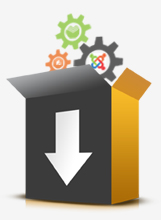 Биллинг для Joomla Биллинг для Joomla | Компонент биллинга для сайтов построенных на CMS Joomla версии 2.5 и 3.х. Позволяет пользователям иметь свой счет, легко и удобно пополнять его и расходовать с него средства для оплаты товаров и услуг. Подробнее... | 200 $ |
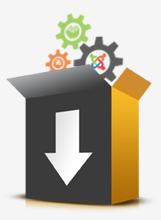 Плагины оплаты для VirtueMart 2 Плагины оплаты для VirtueMart 2 | Плагин электронные платежи для VirtueMart дает возможность оплачивать товары электронными деньгами с личного счета пользователя. Подробнее... | 50 $ |
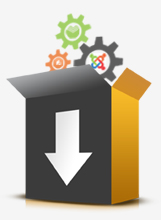 Биллинг для Joomla Lite Биллинг для Joomla Lite | Биллинг для Joomla Lite это решение, которое позволит принимать платежи на сайте и сэкономить изрядную сумму денег за счет отказа от неиспользуемых функций Подробнее... | 100 $ |
 AdsManager Billing AdsManager Billing | AdsManager Billing позволяет за плату или по подписке как размещать, так и просматривать платные объявления или отдельные поля. Подробная документация по установке и настройке в комплекте. Компонент требует наличия Биллинга для Joomla! Подробнее... | 100 $ |
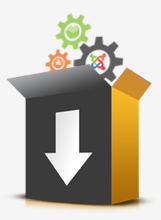 Extra Registration Extra Registration | Компонент регистрации пользователей (в том числе по sms) с огромным количеством возможностей: настраиваемые поля, добавление в группу, лицензионное соглашение, выбор страны и города из списка, указание рефферала и многое другое Подробнее... | 120 $ |
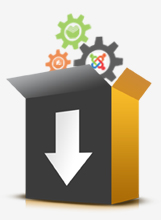 Joomla SMS Joomla SMS | Joomla SMS - компонент для рассылки СМС оповещений пользователям сайта Подробнее... | 100 $ |
 Депозиты для Joomla Депозиты для Joomla | Электронные депозиты и вклады для вашего сайта на Joomla. Продажа акций. Прием депозитов на сайте, автоматические выплаты партнерам на автопилоте. Подробнее... | 350 $ |
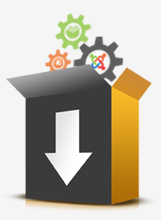 DJ-classifieds интеграция DJ-classifieds интеграция | DJ-Classifieds - компонент платных объявлений с большим количеством настроек. Интеграция позволяет оплачивать размещение и выделение объявлений с личного счета пользователя. Подробнее... | 100 $ |
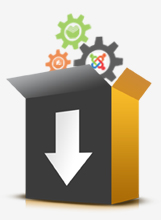 Спортивные прогнозы Спортивные прогнозы | Компонент продажи спортивных прогнозов (работает совместно с биллингом, привязан к домену) Подробнее... | 350 $ |
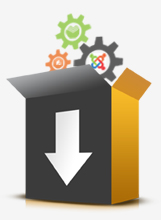 Управление заказами Управление заказами | Компонент для управления сложными заказами Подробнее... | 130 $ |
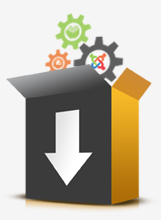 Интеграция с iGURU Интеграция с iGURU | Интеграция биллинга с популярным расширением для продажи курсов iGURU от http://guru.ijoomla.com. Теперь оплата курсов возможна с личного счета биллинга. Подробнее... | 100 $ |
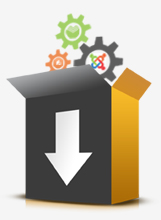 RSEvents Pro! интеграция RSEvents Pro! интеграция | Популярнейший компонент RSEvents Pro! по бронированию и продаже билетов на мероприятия, записи на прием к специалистам, на групповые занятия и т.п. Подробнее... | 100 $ |
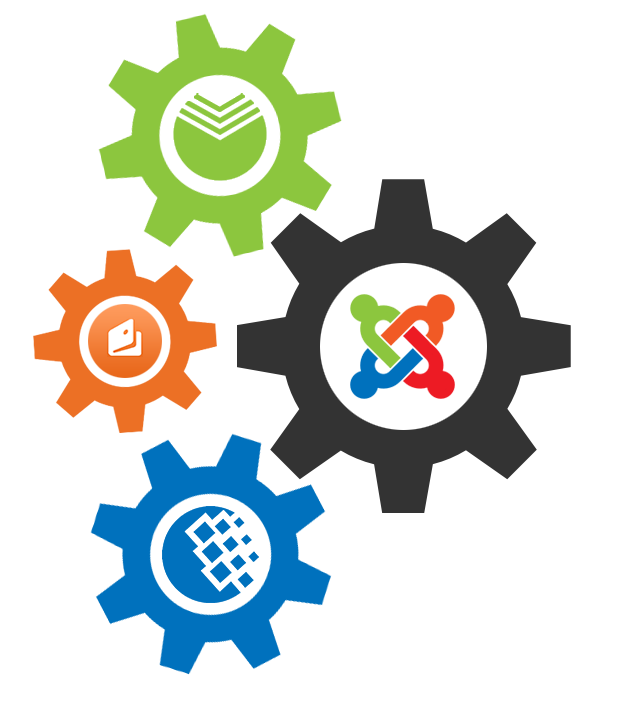 Лотерея для Joomla Лотерея для Joomla | Компонент для проведения лотереи на сайтах Joomla. Позволяет выпускать лотерейные билеты разного номинала и проводить розыгрыши. Администратор получает процент с продаж билетов. Подробнее... | 100 $ |
 Интеграция с Jom Classifieds Интеграция с Jom Classifieds | Интеграция с популярным менеджером объявлений Jom Classifieds. Подробнее... | 50 $ |
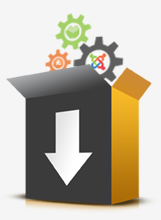 Интеграция с HikaShop Интеграция с HikaShop | Интеграция с HikaShop Подробнее... | 50 $ |
joomlaplus.ru
| |
www.web-forsite.ru





 Замечательный компонент файлового менеджера для вашего сайта на Joomla 1.5, позволяющий управлять папками и файлами на вашем сайте и дает возможность загружать файлы пользователям. Шрокие возможности компонента и легкость в его использовании и настройке, позволяют утверждать, что компонент RokDownloads является одним из лучших компонентов по управлению файловым архивом. Из основных и значимых возможностей компонента можно отметить: возможность загрузки файлов на ваш сайт через веб-интерфейс, статистика по файлам и загрузкам, описание, как краткое так и полное, для каждого файла, возможность настройки доступа к файлам и загрузке, настройка параметров файлов, макеты файлов и папок и многое другое. Работает на Joomla 1.5. Версия компонента 1.0.2. Вместе с компонентом в автоматическом режиме устанавливаются все плагины и модули.
Замечательный компонент файлового менеджера для вашего сайта на Joomla 1.5, позволяющий управлять папками и файлами на вашем сайте и дает возможность загружать файлы пользователям. Шрокие возможности компонента и легкость в его использовании и настройке, позволяют утверждать, что компонент RokDownloads является одним из лучших компонентов по управлению файловым архивом. Из основных и значимых возможностей компонента можно отметить: возможность загрузки файлов на ваш сайт через веб-интерфейс, статистика по файлам и загрузкам, описание, как краткое так и полное, для каждого файла, возможность настройки доступа к файлам и загрузке, настройка параметров файлов, макеты файлов и папок и многое другое. Работает на Joomla 1.5. Версия компонента 1.0.2. Вместе с компонентом в автоматическом режиме устанавливаются все плагины и модули. Модуль Joomla для размещения на вашем сайте модуля в стиле аккордеона с часто задаваемыми вопросами. Для создания модуля используется HTML редактор с помощью которого вы создаете статьи и материалы. Интересный модуль с помощью которого можно вывести любую информацию с эффектом аккордеона. Возможность добавление изображений и многое другое. Работает на Joomla 1.5, Joomla 2.5 и Joomla 3.0. Версия расширения 2.5.5
Модуль Joomla для размещения на вашем сайте модуля в стиле аккордеона с часто задаваемыми вопросами. Для создания модуля используется HTML редактор с помощью которого вы создаете статьи и материалы. Интересный модуль с помощью которого можно вывести любую информацию с эффектом аккордеона. Возможность добавление изображений и многое другое. Работает на Joomla 1.5, Joomla 2.5 и Joomla 3.0. Версия расширения 2.5.5




 Обновленная версия известного каталога для Joomla. Позволяет наглядно представить статьи и информацию в виде каталога. Новая версия, по обещаниям разработчика, полностью переписана и не содержит ошибок. Теперь создать каталог с товарами стало очень просто при помощи данного компонента. Использует ajax технологию при просмотре товаров. Гибкие настройки, большое количество расширений от авторов, широкие возможности при построении каталогов и многое другое. Отличный компонент для построения каталогов для Joomla 1.5.
Обновленная версия известного каталога для Joomla. Позволяет наглядно представить статьи и информацию в виде каталога. Новая версия, по обещаниям разработчика, полностью переписана и не содержит ошибок. Теперь создать каталог с товарами стало очень просто при помощи данного компонента. Использует ajax технологию при просмотре товаров. Гибкие настройки, большое количество расширений от авторов, широкие возможности при построении каталогов и многое другое. Отличный компонент для построения каталогов для Joomla 1.5.

 Компонент - Minitek FAQ Book предназначен для организации на вашем сайте под управлением Joomla 1.7 и Joomla 2.5 системы ответов на часто задаваемые вопросы. Позволяет представить ответы в виде аккордеона с раскрывающимися ответами, использует систему Ajax, возможность голосования за каждый отдельный пункт. Очень прост в установке и настройке. Пользователи так же могут задать собственные вопросы с помощью этого компонента.
Компонент - Minitek FAQ Book предназначен для организации на вашем сайте под управлением Joomla 1.7 и Joomla 2.5 системы ответов на часто задаваемые вопросы. Позволяет представить ответы в виде аккордеона с раскрывающимися ответами, использует систему Ajax, возможность голосования за каждый отдельный пункт. Очень прост в установке и настройке. Пользователи так же могут задать собственные вопросы с помощью этого компонента.







